Забележка: Тази статия свърши работата си и ще бъде оттеглена скоро. За да предотвратим проблеми от типа "Страницата не е намерена", премахваме връзките, за които знаем. Ако сте създали връзки към тази страница, премахнете ги, и така заедно ще запазим целостта на връзките в уеб.
С Open Up Resources и Office 365 Education можете да създадете OneNote бележник на класа, който е предварително попълнен със съдържание на ELA, подравнено по стандартите. В един цифров бележник имате достъп до достатъчно материали за целия ELA курс – от ежедневни планове за уроци до оценки – като цифров учебник, но по-добър.
Структурата на бележника на класа може да поддържа учебните ви материали организирани, да архивира всичко в облака и лесно да разпространява съдържание на учениците, когато е необходимо. Научете повече за Office 365 Education и се запишете сега безплатно.
Създаване на бележник с ELA ресурси за отваряне
За да започнете, ще ви трябва приветстващия имейл с отворени ресурси и добавката "Бележник на класа" за OneNote. Изтеглете безплатната добавка за бележник на класа за OneNote, ако все още не я имате.
-
Отворете връзката, предоставена във вашия приветстващ имейл, и влезте с вашия учебен акаунт.
-
Изберете Създаване на бележник на класа. Дайте име на класа и изберете Напред.
-
Изберете ELA материала с инструкции, който ще използвате в този клас, и изберете Напред.
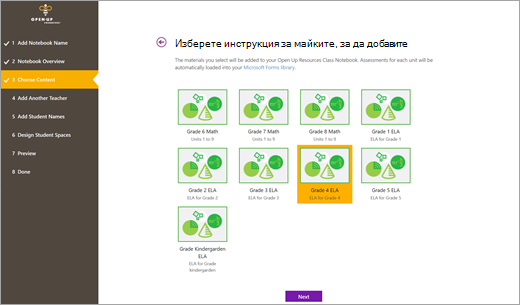
-
По желание: Добавете съучители и ученици към бележника на класа. Можете да изпълните тези действия по-късно, ако искате.
-
Изберете или редактирайте секциите, които искате да включите във всеки ученически бележник. Изложенията, бележките от класа, домашната работа и тестовете ще се добавят автоматично като част от структурата на бележника на класа.
Забележка: За да съпоставите бележника си с предварително попълненото съдържание open Up Resources ELA, добавете секции към бележниците на учениците, които ще съответстват на тези секции със съдържание Open Up. Можете да редактирате тези секции по всяко време, като отидете в Управление на бележници под раздела Бележник на класа на вашия бележник.
Ако създавате бележник с K-2 ELA материали, добавете следните раздели: Оценявания, Лаборатории, Модулни уроци и Блок от умения.

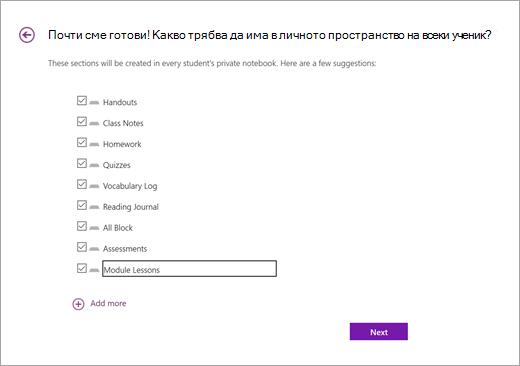
-
Визуализирайте вашия нов бележник, след което изберете Създаване.
Вашият бележник с отворени ресурси, попълнен със материали, подравнени по стандартите на ELA, сега е готов за използване.
Проучете структурата на вашия бележник open up Resources ELA
Отворете бележника си Open Up Resources ELA в OneNote 2016 или OneNote за Windows 10, за да видите как е организирано вашето съдържание.
Всеки бележник включва:
-
Библиотека за съдържание, където учителите могат да споделят съдържанието на курса, от което да имат достъп учениците. Всички материали в това пространство са само за четене за учениците.
-
Пространство за сътрудничество, където учителите и учениците могат да работят заедно по учебни програми и проекти за курса.
-
Личен бележник за всеки ученик, с определени секции за домашна работа, оценки, бележки и други инициативи. Бележникът на класа има за цел да ви позволи да разпространявате съдържание до всички ученически бележници наведнъж.
-
Незадължително добавяне на група секции "Само за учители ", от която можете да разработвате учебни материали насаме и да насочвате възложените задачи на учениците си.
Научете повече за това как е настроен вашият бележник на класа тук.
Разпространение на съдържание до учениците
Бележникът на класа "Отворени ресурси" ви позволява да определяте как – и кога – да предоставяте съдържание на учениците си. Изберете опция, която е най-подходяща за вас и вашите предпочитания за преподаване.
Съвет: Освободете празно съдържание за "Ресурси за ученици" в библиотеката за съдържание на бележника си и го разпространете директно в личните бележници на ученика. По този начин библиотеката за съдържание ще функционира като учебник, към който да се препраща по-късно, включително за нови ученици.
Напомняне: Можете да редактирате секциите в бележника на класа на учениците си, за да съответства на съдържанието в секцията "Ресурси за ученици", като отидете на Управление на бележници.
Копирайте съдържание от Teacher-Only група секции в библиотеката за съдържание:
1. Щракнете с десния бутон върху страница или секция.
2. Изберете Преместване или копиране.
3. Изберете местоназначение в библиотеката за съдържание на бележника.
Разпространение на страници до лични бележници на класа на учениците:
1. Отидете на страницата, която искате да разпространите до учениците си.
2. Изберете раздела Бележник на класа , след което изберете Разпространение на страница.
3. Изберете секцията от бележника на учениците, в която искате да се копира страницата.
4. Помолете учениците си да синхронизират бележниците си, като щракнат с десния бутон върху името на бележника си и изберете Синхронизирай този бележник сега.
Забележка: Можете също да разпространявате страници до отделни ученици или групи ученици по време на тази стъпка.
Научете повече:
Разпространение на страници и секции до всички ученици в бележник на класа
Най-добри практики за синхронизиране на съдържанието на бележника на класа










